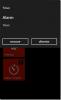Hvordan fjerne melding / gjenoppretting av ViewSonic G-Tablet
 Hvis du har endt opp med å murre Viewsonic G-nettbrettet mens du forsøker å installere en tilpasset ROM eller kjerne til den, og nå er redd, vil du aldri kunne bruk det igjen, frykt ikke som vi har deg dekket med en måte å fjerne murt Android-nettbrettet ditt og gjenopprette det til fabrikkstandard med en ganske enkel metode.
Hvis du har endt opp med å murre Viewsonic G-nettbrettet mens du forsøker å installere en tilpasset ROM eller kjerne til den, og nå er redd, vil du aldri kunne bruk det igjen, frykt ikke som vi har deg dekket med en måte å fjerne murt Android-nettbrettet ditt og gjenopprette det til fabrikkstandard med en ganske enkel metode.
Noen ganger under kraftig tilpasning blir en enhet ubrukelig på grunn av firmwarefeil eller for det meste menneskelige feil. I tilfelle en Viewsonic G-tavle, er vi her med løsningen som skal fungere for de fleste murvesker. Med denne metoden bør du ha nettbrettet tilbake i fabrikkstandard.
Forutsetninger:
- SD kort
- SD-kortleser
- Windows / Linux PC eller Mac
- ViewSonic G-Tablet Restore File
prosedyrer:
- Last ned ovennevnte gjenopprettingsfil.
- Sett SD-kortet inn i kortleseren og få tilgang til det ved hjelp av datamaskinen.
- Hvis SD-kortet har viktige data, lagrer du det på datamaskinen.
- Formater SD-kortet.
- Pakk ut den nedlastede filen og trekk ut ‘Gjenoppretting' mappe og ‘update.zip’ fil til roten på SD-kortet.
- Slå av enheten.
- Trykk og hold inne Volum opp-knappen, og trykk deretter på av / på-knappen. Du bør se ViewSonic-startbilde-logoen og teksten 'Detected Recovery Image' på nettbrettets skjerm.
- La installasjonen skje automatisk. Enheten starter på nytt etter fullføring.
Gratulerer! ViewSonic G-nettbrettet er nå gjenopprettet til original firmware-tilstand!
Søke
Siste Innlegg
Tid til oppgavene dine til perfeksjon med tidtaker for Windows Phone Mango
Noen mennesker kan hevde at uansett hvor idiotisk det høres ut, har...
HTC Sense 3.5-video lekket - eller er det en tilpasset ROM?
For en liten stund tilbake ga XDA.cn ut noen skjermbilder av det so...
Bruk koffein for å holde iPhone eller iPad våken så lenge du vil
Hater du ikke det bare når du ser på en video eller spiller et gyro...